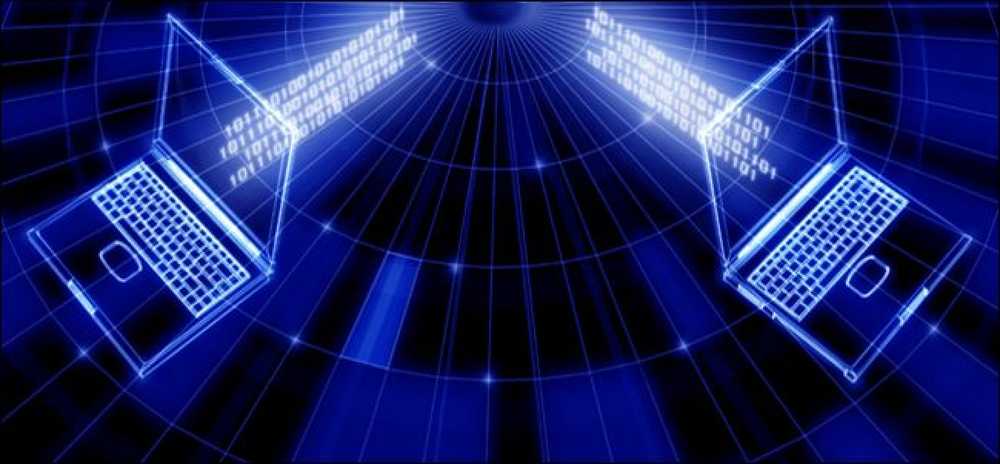Beheer op afstand Somebody's Desktop op de gemakkelijke manier
We hebben allemaal de oproep gekregen van een familielid om te vragen waarom hun computer niet goed werkt. Na een uur probleemoplossing via de telefoon met hen of om hulp op afstand aan het werk te krijgen, hebben we besloten dat we de volgende familiereünie overslaan om te voorkomen dat we gevraagd worden om te helpen ... er moet een betere manier zijn ...
Er is, en het heet Crossloop - een volledig gratis schermuitwisselingssoftware die extreem eenvoudig te gebruiken en zeer veilig is ... omdat hij niet altijd is ingeschakeld. Ik zou adviseren om dit op hun computer te installeren nog voordat ze problemen hebben, zodat je voorbereid bent.
Ja, het is echt zo simpel
Vertel de persoon dat u probeert te helpen om de toepassing te openen en selecteer het tabblad Host. Ze moeten u de toegangscode geven en vervolgens op de knop Verbinden klikken.

Typ de toegangscode op het tabblad Join van uw kopie en klik op Verbinden. Merk op dat de spaties alleen bedoeld zijn voor leesbaarheid en niet noodzakelijk zijn.

Ze krijgen een dialoogvenster waarin ze worden verteld dat je hun computer wilt besturen en zegt dat ze Ja moeten raken.

De eerste keer dat ze de app uitvoeren, moeten ze op de knop Verwijderen klikken (tenzij u deze al hebt geïnstalleerd en voor hen hebt geconfigureerd)

U beheert nu hun bureaublad en u kunt hen vertellen dat ze moeten verdwalen terwijl u de 389 browserzoekwerkbalken verwijdert die ze hebben geïnstalleerd.

Deze applicatie werkt zelfs als u een firewall heeft en gebruikt een gecodeerde verbinding. U kunt meer informatie lezen over hoe het werkt.
Ook goed om te weten
U kunt op het pictogram van de kleine map in het CrossLoop-venster klikken om bestanden van de ene computer naar de andere te verzenden.

Als u problemen met de snelheid ondervindt, kunt u het aantal weergegeven kleuren verminderen, wat de verbinding aanzienlijk zou versnellen. Klik met de rechtermuisknop op de titelbalk van het CrossLoop-venster en kies vervolgens Verbindingsopties:

U kunt het selectievakje voor "Pixels beperken tot 8-bits (voor langzame netwerken)" selecteren, waardoor de afbeelding echt lelijk wordt, maar u kunt rustig ronddraaien en dingen voor elkaar krijgen. Ik zou dit alleen gebruiken als je problemen ondervindt, maar het is goed om te weten dat het er is.

Nadat u de eerste sessie hebt beëindigd, krijgt u een dialoogvenster met de vraag om uw sessie te beoordelen en feedback te geven. Als je het hebt voltooid, verdwijnt het.

Over het algemeen is dit een geweldige applicatie om hulp op afstand te doen, veel gemakkelijker dan naar het huis van je familielid te rijden en naar hun verhalen te luisteren over het maaien van het gazon in de sneeuw terwijl je 20 mijl naar school loopt ...
Met dank aan onze forum-moderator Scott voor het wijzen op deze app voor mij.
Download CrossLoop van crossloop.com
Opmerking: Als u problemen ondervindt met Windows Vista als host, kunt u dit probleem oplossen door UAC-prompts uit te schakelen terwijl UAC nog steeds is ingeschakeld.